Beyond Compare更改默认文件夹同步操作命令的操作技巧
 小馄饨 发布于2020-04-24 阅读(1683)
小馄饨 发布于2020-04-24 阅读(1683)
扫一扫,手机访问
Beyond Compare如何更改默认文件夹同步操作命令?Beyond Compare是一款十分智能化的软件,使用Beyond Compare软件只需使用简单的命令和操作,即可开启优质的对比体验,找出您感兴趣的差异,合并变化,然后同步文件,并生成报告。当进行文件夹同步操作时,Beyond Compare软件会根据您选择的同步方式智能化同步您的文件夹,但是可以更改默认文件夹同步操作方式吗?下面跟着正软小编来一起学习具体怎么操作吧。
Beyond Compare更改默认文件夹同步操作命令的操作技巧
步骤一
打开Beyond Compare软件,选择文件夹同步会话,打开会话操作界面。单击“浏览”按钮选择需要同步的文件夹。

Beyond Compare文件夹同步会话操作界面图例
步骤二
选择同步操作方式,打开操作栏目下拉菜单,内容包括:更新左边、更新右边、更新两者、镜像到左边以及镜像到右边。

Beyond Compare文件夹同步选择同步操作方式界面图例
步骤三
根据个人文件夹同步的标准,右击需要更改默认文件夹同步操作方式的箭头图标,在展开的菜单中选择其他操作方式,包括:独自离开、复制一侧文件和删除一侧文件。

文件夹同步更改默认文件夹同步操作方式图例
注:在文件夹同步会话视图中共分为5个窗格,其中最左侧和最右侧窗格存放需要同步的文件夹,中间窗格的左右两侧窗格用于显示不同文件夹同步操作方式需要执行的操作。
上述内容详细的给大家讲解了,使用Beyond Compare同步文件夹时更改默认文件夹同步操作方式的方法。操作方法十分的简单,在学会这一技巧后,您可以更加灵活的进行文件夹同步操作,删除不必要的文件夹并且保留重要文件夹。
产品推荐
-

售后无忧
立即购买>- Beyond Compare 4【标准版 + Win】
-
¥249.00
office旗舰店
-

售后无忧
立即购买>- Beyond Compare 4【标准版 + Mac】
-
¥249.00
office旗舰店
-
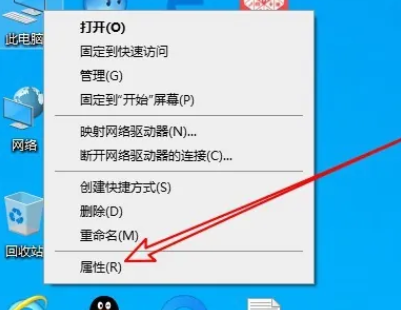 正版软件
正版软件
- 如何在Win10上进行内存故障诊断 操作步骤
- 我们win10系统中,可以对内存进行诊断对其进行调整,很多小伙伴已经诊断结束了,可是不清楚如何查看结果,我们可以通过控制面板中的Windows内存诊断来进行查看,为了方便大伙进行操作,今日的win10教程就为大伙带来详细的操作方法,接下来跟随小编一起来看看完整的操作步骤吧。win10内存诊断操作方法1、首先右击桌面上的“此电脑”,选择选项列表中的“属性”。2、进入到新的界面后,点击左上角的“控制面板主页”。3、接着将控制面板右上角的&
- 4分钟前 win10 内存诊断 0
-
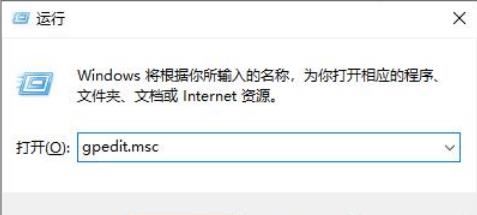 正版软件
正版软件
- 如何解决Windows 11上的exe文件属性兼容性问题
- win11exe文件属性没有兼容性怎么办?方法很简单的,用户们直接的输入gpedit.msc命令打开注册表编辑器,然后在打开计算机配置下的应用程序兼容性来进行设置就可以了。下面就让本站来为用户们来仔细的介绍一下win11exe文件属性没有兼容性的解决方法吧。win11exe文件属性没有兼容性的解决方法1、按下Win+R键打开运行,输入gpedit.msc,点击确定。2、在本地组策略编辑器窗口中,展开至“计算机配置-管理模板-Windows组件-应用程序兼容性”,在右侧找到&ldqu
- 7分钟前 兼容性 win11 exe文件 0
-
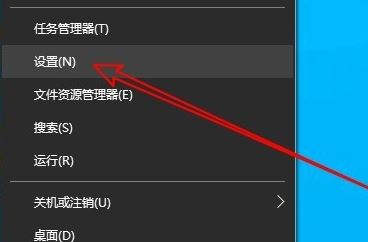 正版软件
正版软件
- 解决Win10电脑麦克风最大值为0的问题
- 麦克风可以帮助我们进行电脑声音上的一些操作,但是也有不少的用户们在询问Win10麦克风看到的最大值是0,那么这是怎么回事?用户们可以直接的点击开始按钮下的设置,然后选择系统下的图标来进行操作就可以了。下面就让本站来为用户们来仔细的介绍一下Win10麦克风看到的最大值是0怎么操作方法吧。Win10麦克风看到的最大值是0怎么操作方法1、在Windows10系统桌面,右键点击屏幕左下角的开始按钮,在弹出菜单中选择“设置”的菜单项。2、然后在打开的Windows10设置窗口中点击&ldqu
- 26分钟前 电脑 麦克风 win10 最大值 0
-
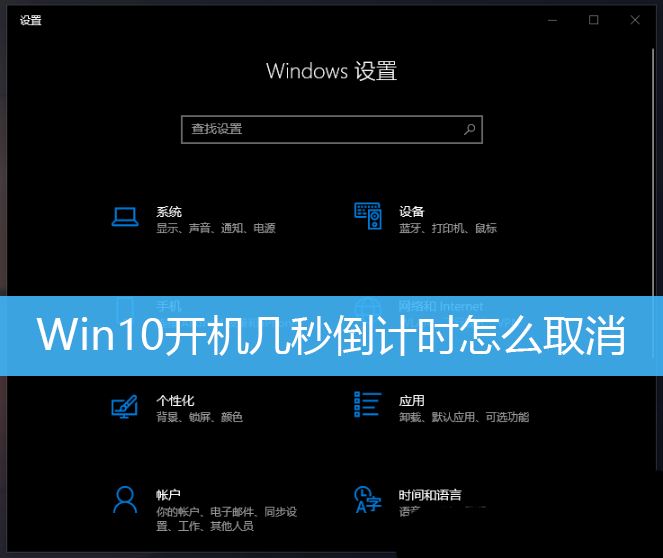 正版软件
正版软件
- 取消Win10开机倒计时的三种有效方法
- 在win10中,开机倒数默认是启用的。当我们在开机之后,会看到一个倒数计时的界面,通常是10秒的倒数。在这个时间之内,我们可以选择是否继续开机或者进行一些其它的操作。虽然开机倒数为我们的系统带来了些许便利,但在一些情况下也可能带来麻烦。想取消显示,但是不知道怎么操作,这篇文章是本站给大家带来的Win10开机几秒倒计时取消方法。了解win10开机倒数在win10中,开机倒数默认是启用的。当我们在开机之后,会看到一个倒数计时的界面,通常是10秒的倒数。在这个时间之内,我们可以选择是否继续开机或者进行一些其它的
- 37分钟前 win10 倒计时 开机 0
-
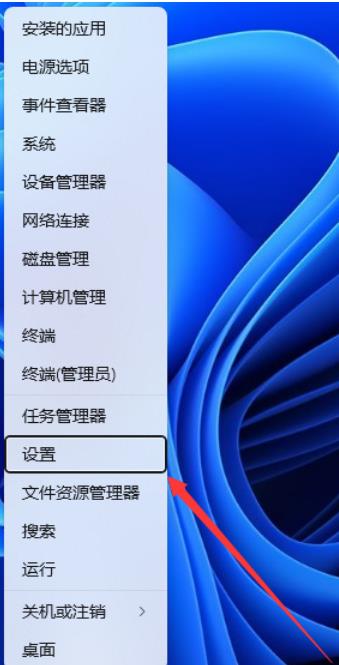 正版软件
正版软件
- Win11自带屏幕键盘弹出问题怎么处理?解决方法分享
- 不少的win11用户们在使用电脑的时候会自动弹出屏幕键盘,每次都要点击关闭,这就让很多的用户们都十分的苦恼,那么win11屏幕键盘自动弹出怎么办?用户们可以直接的点击windows开始菜单下的设置,然后选择时间和语音来进行操作就可以了。下面就让本站来为用户们来仔细的介绍一下win11屏幕键盘自动弹出问题解析吧。win11屏幕键盘自动弹出问题解析1、首先,按键盘上的【Win+X】组合键,或右键点击任务栏上的【Windows开始菜单】,在打开的菜单项中,选择【设置】。2、设置窗口,左侧边栏点击【时间和语言】,
- 47分钟前 win11 触摸键盘 屏幕键盘自动弹出 0
最新发布
-
 1
1
- KeyShot支持的文件格式一览
- 1790天前
-
 2
2
- 优动漫PAINT试用版和完整版区别介绍
- 1830天前
-
 3
3
- CDR高版本转换为低版本
- 1975天前
-
 4
4
- 优动漫导入ps图层的方法教程
- 1829天前
-
 5
5
- ZBrush雕刻衣服以及调整方法教程
- 1825天前
-
 6
6
- 修改Xshell默认存储路径的方法教程
- 1841天前
-
 7
7
- Overture设置一个音轨两个声部的操作教程
- 1819天前
-
 8
8
- PhotoZoom Pro功能和系统要求简介
- 1995天前
-
 9
9
- CorelDRAW添加移动和关闭调色板操作方法
- 1868天前
相关推荐
热门关注
-

- Beyond Compare 4
- ¥249.00-¥399.00
-

- Beyond Compare 4
- ¥249.00-¥399.00